ps CS5利用3D功能打造逼真冰冻樱桃特效
来源:思缘论坛
作者:瑭大官人翻
学习:6246人次
简介:本 教程为翻译教程,主要教我们用Photoshop合成3D效果的冰镇樱桃效果,利用了PS的3D功能来制作,3D功能需要PhotoShop CS5以上版本才有。
教程分两部分首先先把立方体的冰块使用素材拼凑起来,然后在把樱桃的素材融入到冰块中,完成最终效果图,喜欢的朋友可以跟着教程一起来学习!
photoshop教程效果图:

本教程所需素材:(点此下载)
1、新建画布,800*600,72DPI,解锁背景层,添加以下图层样式。内发光,正常;渐变叠加,正常。

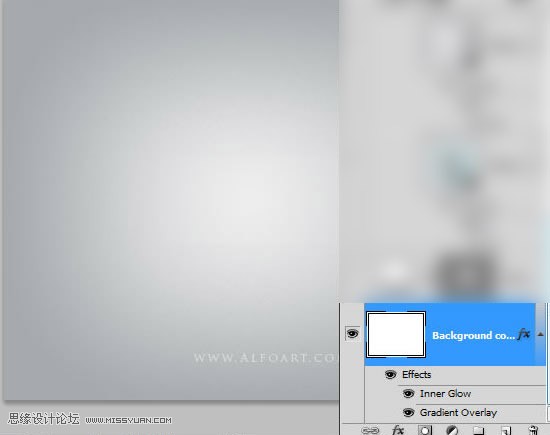
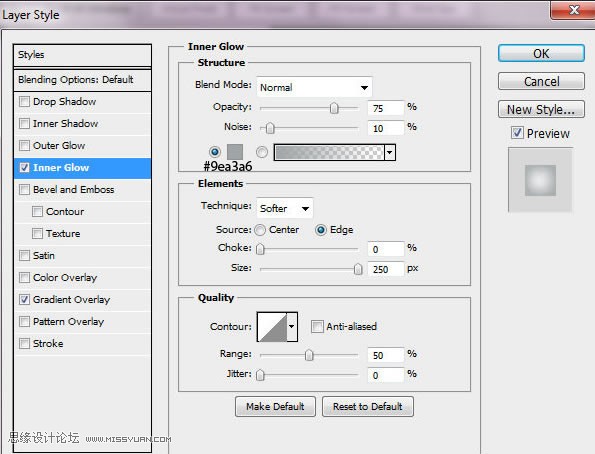
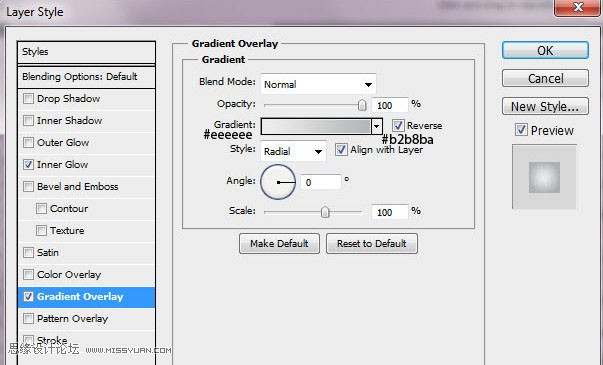
2、使用圆角矩形工具,用半径10做一个200*200的矩形,将会利用这个做3D效果,不要栅格化。
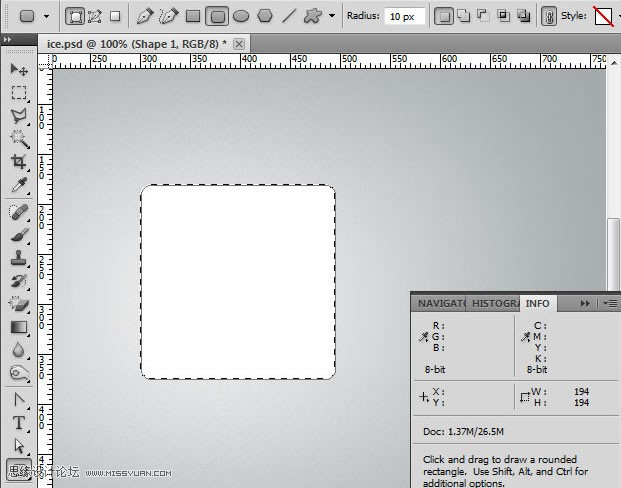
3、打开3D面板,做一个圆角矩形的3D对象。
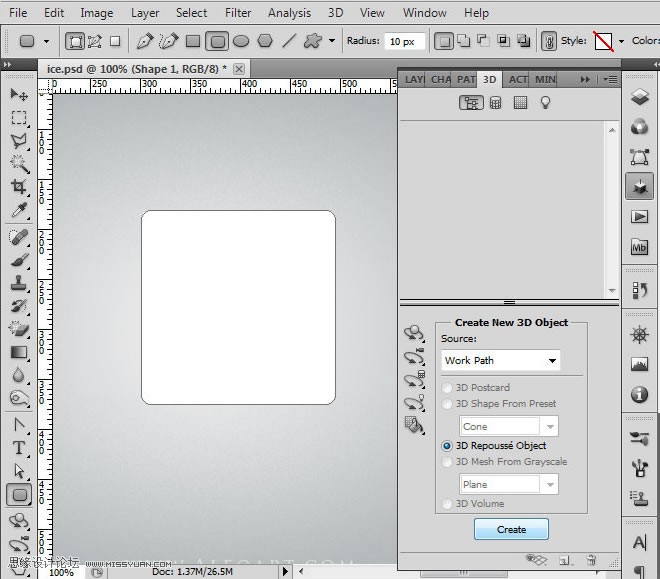
学习 · 提示
相关教程
关注大神微博加入>>
网友求助,请回答!







